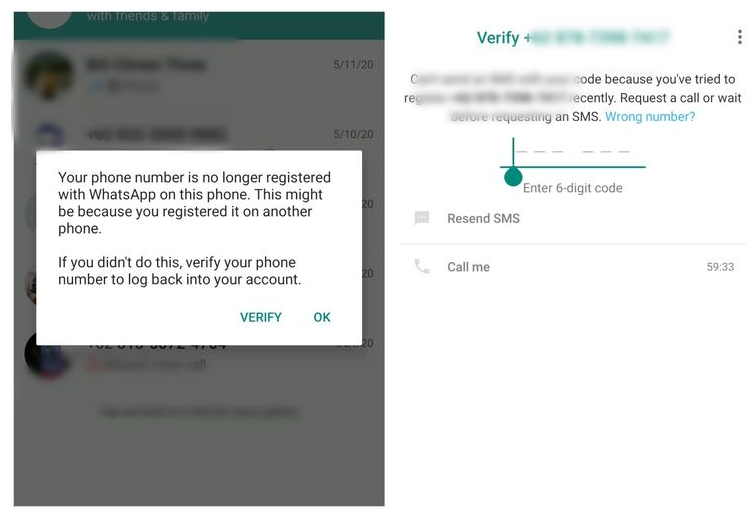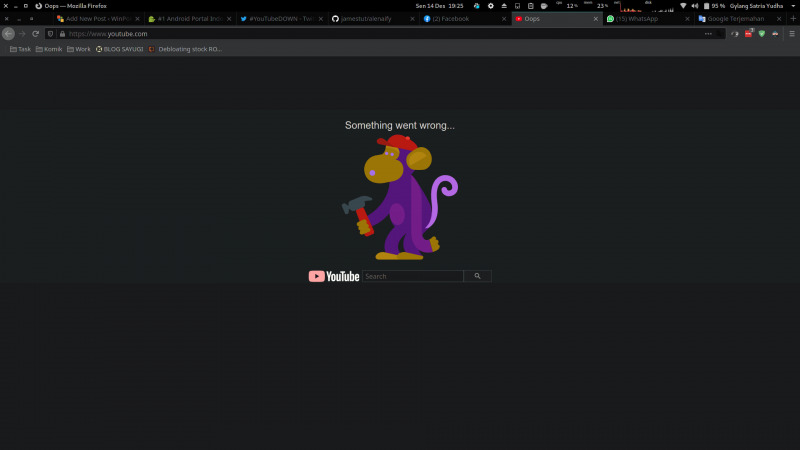Macam-macam Regedit dan fungsinya – Regedit adalah database hirarki yang digunakan untuk mengatur informasi yang dibutuhkan oleh Sistem Windows. Regedit menampilkan Registry ke dalam format yang hampir mirip dengan Windows Explorer yang sering anda gunakan. Di dalam regedit tersebut anda dapat mengedit informasi untuk sistem semau anda tetapi tidak bisa sembarangan. Dan harus mengetahui apa fungsi dari setiap informasi yang ada pada regedit.
Fungsi regedit adalah untuk melihat, membuat atau memodifikasi registry di dalam Windows. Sedangkan Gpedit.msc digunakan untuk melihat, membuat, dan memodifikasi Group Policy, yang digunakan untuk mengelola beberapa pengaturan di dalam setiap pengguna dan lingkungan Windows serta menyimpannya di dalam registry.
Cara buka regedit:
– Start menu kemudian klik run
– tuliskan regedit
– ok
BERIKUT STUKTUR DARI REGEDIT
Struktur registry agak mirip dengan struktur direktori dalam sistem berkas. Selain itu, registry juga dapat diakses dengan menggunakan sintaksis yang sama dengan cara mengakses berkas, dengan menggunakan karakter garis miring terbalik (backslash) untuk menandakan tingkatan hierarkis. Susunannya adalah seperti \\. Sebagai contoh, My Computer\HKEY_LOCAL_MACHINE\Software\Microsoft\Windows, yang merujuk kepada sebuah subkey yang memiliki nama “Windows” yang terdapat di dalam subkey Microsoft, yang terdapat di dalam key dengan nama Software, yang terdapat di dalam subtree HKEY_LOCAL_MACHINE.
Setiap key dan subkey tersebut dapat memiliki nilai yang dapat ditentukan atau nilai default, yang disebut sebagai Value. Akan tetapi, cara mengakses value tidaklah sama dengan cara mengakses berkas dalam sistem berkas, mengingat nama value dapat mengandung karakter backslash yang dapat menjadi ambigu ketika menggunakan cara baca seperti halnya mengakses sistem berkas. Adalah fungsi-fungsi dalam Windows 32-bit Application Programming Interface/API (Win32 API) yang dapat melakukan query dan manipulasi.
terhadap value-value registry, yang dilakukan dengan cara mengambil nama value secara terpisah dari path key yang merupakan parent key. Setiap value memiliki jenis-jenis datanya masing-masing..
Registry Windows terdiri atas beberapa anak pohon berikut, yang disusun secara hierarkis dengan My Computer sebagai root directory-nya.
Registry terdiri dari beberapa bagian yang disebut key atau kunci. Terdapat enam macam key utama pada registry, yaitu :
* HKEY_LOCAL_MACHINE, sering disebut sebagai HKLM, merupakan sebuah tempat penyimpanan untuk konfigurasi sistem yang bersangkutan, yang terdiri atas perangkat keras dan perangkat lunak. Semua yang terdapat di dalam anak pohon ini diaplikasikan kepada semua pengguna.
* HKEY_CURRENT_USER, sering disebut sebagai HKCU, merupakan sebuah tempat penyimpanan untuk konfigurasi yang dimiliki oleh pengguna yang sedang melakukan logon, yang menyimpan informasi mengenai konfigurasi preferensi pengguna (konfigurasi desktop, warna, dan konfigurasi lainnya yang setiap pengguna dapat melakukan kustomisasi terhadapnya).
* HKEY_USERS, sering disebut sebagai HKU, merupakan tempat penyimpanan untuk konfigurasi setiap pengguna yang terdaftar di dalam komputer yang bersangkutan. Setiap anak kunci dari anak pohon ini diidentifikasikan dengan menggunakan nomor Security Identifier (SID) yang dimiliki oleh pengguna. Ketika pengguna melakukan logon, SID yang cocok akan dimuat ke dalam anak pohon HKEY_CURRENT_USER.
* HKEY_CLASSES_ROOT, sering disebut sebagai HKCR, merupakan tempat penyimpanan untuk konfigurasi asosiasi/pemetaan ekstensi sebuah berkas atau objek Object Linking and Embedding (OLE) dengan aplikasi yang dapat menanganinya. Sebagai contoh, berkas berekstensi .txt akan ditangani oleh aplikasi editor teks seperti Notepad dan masih banyak lainnya.
* HKEY_CURRENT_CONFIG, sering disebut sebagai HKCC, merupakan tempat penyimpanan untuk konfigurasi perangkat keras dan sistem operasi yang sedang digunakan saat itu, yang diperoleh pada saat proses booting dilakukan. Informasi yang disimpan di sini bersifat volatil dan tidak disimpan secara permanen ke dalam berkas penampung registry, tapi akan selalu dibuat setiap kali proses booting dilakukan.
* HKEY_DYN_DATA, yang hanya terdapat di dalam Windows 95, Windows 98, dan Windows Millennium Edition, merupakan tempat penyimpanan konfigurasi dinamis untuk semua perangkat keras plug-and-play. Tidak ada padanannya dalam Windows NT, tapi dalam Windows NT 5.x, terdapat sebuah anak pohon HKEY_PERFORMANCE_DATA, yang hanya digunakan untuk mengumpulkan informasi performance counter Windows 2000, mengingat semua konfigurasi perangkat keras disimpan di dalam HKEY_LOCAL_MACHINE\HARDWARE\.
sebelum bermain dengan Registry Hal pertama yg dilakukan adalah membackup Registry.
Caranya :
Pertama pilih registry key yang akan diback-up. Pada menu Registry, pilih Export Registry File.
Tentukan letak directory dan nama file-nya, terakhir pilih OK.
Untuk Mengembalikan key registry dari file back-up. :
buka regedit, pilih menu Registry, Import Registry File. Pilih letak directory dan nama filenya. Klik OK
Beberapa Contoh Regedit Beserta Fungsi dan Kegunaannya:
1. Mendisable CMD
HKCU\Software\Microsoft\Windows\CurrentVersion\Policies\System
Buat Dword baru dengan nama “DisableCMD” Trus isi valueX dgn:
1 = Command
2 = Command & Script
2. Membuat Tampilan Berbeda Pada Jendela Logon
HKEY_USERS/.DEFAULT/Software/Microsoft/Windows/CurrentVersion/ ThemeManager
Klik ganda ColorName dan masukkan teks Metallic pada Value Data.
3. Menampilkan Administrator Di Welcome Screen
HKEY_LOCAL_MACHINE\SOFTWARE\Microsoft\Windows NT\CurrentVersion\
Winlogon\SpecialAccounts\UserList
Buat sebuah DWORD Value baru dan beri nama Administrator.
Klik ganda Administrator dan masukkan angka 1 pada Value Data.
4. Login Otomatis
HKEY_LOCAL_MACHINE/SOFTWARE/Microsoft/Windows NT/CurrentVersion/ Winlogon
Klik ganda AltDefaultUserName dan masukkan username account yang dipilih.
Klik ganda AutoAdminLogon dan masukkan angka 1 pada Value Data.
Buat sebuah DWORD Value baru dan beri nama DefaultPassword.
Klik ganda DefaultPassword dan masukkan password account yang dipilih pada Value Data.
5. Menyembunyikan Icon Printer & Faxes dari Start Menu
HKEY_CURRENT_USER/Software/Microsoft/Windows/CurrentVersion/Explorer/ Advanced
Cari value bernama Start_ShowPrinters dan berikan angka 0 pada Value Data.
6. MenggantiWallpaper
HKEY_CURRENT_USER/ControlPanel/Desktop
Klik ganda pada wallpaper dan masukkan path gambar yang diinginkan pada Value
Data.
7. Mengganti Nama Recycle Bin
HKEY_CLASSES_ROOT/CLSID/{645FF040-5081-101B-9F08-00AA002F954E}
Klik ganda pada option (Default value) dan beri nama baru sesuai yang diinginkan pada Value Data.
8. Menyembunyikan Recycle Bin
HKEY_LOCAL_MACHINE/Software/Microsoft/Windows/CurrentVersion/Explorer/
Desktop/NameSpace
Hapus subkey {645FF040-5081-101B-9F08-00AA002F954E}, kemudian Restart komputer
untuk melihat hasilnya.
Untuk memunculkannya kembali, buat kembali kombinasi angka {645FF040-5081-101B-9F08-00AA002F954E}.
9. Menambah Isi Shortcut Menu Pada Recycle Bin
HKEY_CLASSES_ROOT/CLSID/{645FF040-5081-101B-9F08-00AA002F954E}/ShellFolder
Klik ganda Attributes dan ganti angka di Value Data dengan angka berikut ini:
0000 50 01 00 20 > Rename
0000 60 01 00 20 > Delete
0000 70 01 00 20 > Rename & Delete
0000 41 01 00 20 > Copy
0000 42 01 00 20 > Cut
0000 43 01 00 20 > Copy & Cut
0000 44 01 00 20 > Paste
0000 45 01 00 20 > Copy & Paste
0000 46 01 00 20 > Cut & Paste
0000 47 01 00 20 > Cut, Copy & Paste
10. Menambah Isi Shortcut Menu Pada Recycle Bin Dengan Menu Pilihan
HKEY_CLASSES_ROOT/CLSID/{645FF040-5081-101B-9F08-00AA002F954E}/Shell
Klik menu Edit > New > Key dan beri nama yang diinginkan (Misalnya: Go To Windows Explorer).
Dibawah key yang baru tersebut, tekan lagi menu Edit > New > Key dan buat sebuah key baru bernama Command.
Klik ganda option (Default), dan pada bagian Value Data, isi dengan path Windows Explorer ( C:\WINDOWS\Explorer.exe).
11. Mengembalikan Folder Documents Yang Hilang Di My Computer
HKEY_LOCAL_MACHINE/Software/Microsoft/Windows/CurrentVersion/Explorer/ DocFolderPaths
Pilih menu Edit > New > String Value dan beri nama sesuai dengan username yang digunakan di Windows (contohnya: Chippers)
Klik ganda pada value tersebut dan masukkan path tempat dimana Documents anda berada (contohnya D:\Documents)
12. Menyingkirkan File Stored Dari My Computer
HKEY_LOCAL_MACHINE/SOFTWARE/Microsoft/Windows/CurrentVersion/Explorer/MyComputer
/NameSpace/DelegateFolders
Hapus subkey {59031a47-3f72-44a7-89c5-5595fe6b30ee} dengan menekan tombol Del.
13. Menyembunyikan My Recent Documents
HKEY_CURRENT_USER/Software/Microsoft/Windows/CurrentVersion/Policies/ Explorer Klik menu Edit > New > DWORD Value dan beri nama NoRecentDocsMenu.
Kemudian klik ganda pada DWORD Value tersebut, dan berikan angka 1 untuk mengaktifkannya.
Policies/ Explorer Klik menu Edit > New > DWORD Value dan beri nama NoRecentDocsMenu.
Kemudian klik ganda pada DWORD Value tersebut, dan berikan angka 1 untuk mengaktifkannya.
14. Menyembunyikan Menu Find
HKEY_CURRENT_USER/Software/Microsoft/Windows/CurrentVersion/Policies/ Explorer
Klik menu Edit > New > DWORD Value dan beri nama NoFind.
Kemudian klik ganda pada DWORD Value tersebut dan berikan angka 1 untuk
mengaktifkannya. Restart komputer.
15. Menyembunyikan Help And Support
HKEY_CURRENT_USER/Software/Microsoft/Windows/CurrentVersion/Policies/ Explorer
Buatlah sebuah DWORD Value baru – Menu Edit > New > DWORD Value, dan beri
nama NoSMHelp.
Kemudian klik ganda pada NoSMHelp dan isi dengan angka 1 pada Value Data.
Restart komputer.
16. Menyembunyikan Menu Run
HKEY_CURRENT_USER/Software/Microsoft/Windows/CurrentVersion/Policies/ Explorer
Buat sebuah DWORD Value baru dan beri nama NoRun. Klik ganda dan masukkan angka
1 sebagai Value Data.
17. Menyembunyikan Menu Run Dari Start Menu (2)
HKEY_CURRENT_USER/Software/Microsoft/Windows/CurrentVersion/Explorer/ Advanced
Cari value bernama Start_ShowRun, klik ganda dan masukkan angka 0 pada bagian
Value Data.
18. Menyembunyikan Log Off
HKEY_CURRENT_USER/Software/Microsoft/Windows/CurrentVersion/Policies/ Explorer
Klik menu Edit > New > Binary Value dan beri nama NoLogOff.
Klik ganda pada NoLogOff dan masukkan angka 01 00 00 00 pada bagian Value Data.
19. Menyembunyikan Menu Turn Off Computer
HKEY_CURRENT_USER/Software/Microsoft/Windows/CurrentVersion/Policies/ Explorer
Klik menu Edit > New > DWORD Value dan beri nama NoClose.
Klik ganda NoClose dan beri angka 1 pada Value Data.
20. Cleartype Pada Logon Screen
HKEY_USERS/.DEFAULT/Control Panel/Desktop
Klik ganda FontSmoothingType dan masukkan angka 2 pada Value Data.
21. Menyembunyikan Control Panel Dari Start Menu
HKEY_CURRENT_USER/Software/Microsoft/Windows/CurrentVersion/Explorer/ Advanced
Cari value bernama Start_ShowControlPanel dan klik ganda pada bagian tersebut.
Masukkan angka 0 pada Value Data.
22. Menyembunyikan Menu My Pictures Dari Start Menu
HKEY_CURRENT_USER/Software/Microsoft/Windows/CurrentVersion/Explorer/ Advanced
Klik ganda pada Start_ShowMyPics dan masukkan angka 0 pada bagian Value Data.
23. Memunculkan Menu Administrative Tools
HKEY_CURRENT_USER/Software/Microsoft/Windows/CurrentVersion/Explorer/ Advanced
Klik ganda pada StartMenuAdminTools dan berikan angka 1 pada Value Data.
24. Memperkecil Ikon Start Menu
HKEY_CURRENT_USER/Software/Microsoft/Windows/CurrentVersion/Explorer/ Advanced
Klik ganda pada Start_LargeMFUIcons dan masukkan angka 1 pada Value Data.
25. Menghilangkan Username Pada Start Menu
HKEY_CURRENT_USER\Software\Microsoft\Windows\CurrentVersion\Policies\ Explorer
Pilih Edit > New > DWORD Value dan beri nama NoUserNameInStartMenu.
Klik ganda NoUserNameInStartMenu dan masukkan angka 1 pada Value Data.
Mencegah Perubahan Menu Start
HKEY_CURRENT_USER/Software/Microsoft/Windows/CurrentVersion/Policies/ Explorer
Buat sebuah DWORD Value baru dan beri nama NoChangeStartMenu.
Klik ganda NoChangeStartMenu dan masukkan angka 1 pada Value Data.
26. Menyembunyikan My Recent Documents
HKEY_CURRENT_USER/Software/Microsoft/Windows/CurrentVersion/Explorer/ Advanced
Klik ganda pada Start_ShowRecentDocs dan masukkan angka 0 pada Value Data.
27. Mengubah Nama Default Shortcut
Penting Di Desktop
HKEY CURRENT USER/Software/Microsoft/Windows/CurrentVersion/Explorer/CLSID
Klik ganda pada default value pada masing-masing subkey dibawah ini:
My Network Places:
{208D2C60-3AEA-1069-A2D7-08002B30309D}
My Computer:
{20D04FE0-3AEA-1069-A2D8-08002B30309D}
My Documents:
{450D8FBA-AD25-11D0-98A8-0800361B1103}
Recycle Bin:
{645FF040-5081-101B-9F08-00AA002F954E}
Default IE Icon:
{871C5380-42A0-1069-A2EA-08002B30309D}
masukkan nama-nama unik sebagai pengganti nama defaultnya.
28. Menyembunyikan Icon Di Desktop
HKEY_CURRENT_USER/Software/Microsoft/Windows/CurrentVersion/Explorer/ Advanced
Klik ganda pada HideIcons dan masukkan angka 1 pada Value Data.
29. Membersihkan Semua Icon Pada Desktop
HKEY_CURRENT_USER/Software/Microsoft/Windows/CurrentVersion/Policies/ Explorer
Buat sebuah DWORD Value baru dan beri nama NoDesktop.
Klik ganda pada NoDesktop dan masukkan angka 1 pada Value Data.
30. Membuat Desktop Lebih Stabil
HKEY_CURRENT_USER/Software/Microsoft/Windows/CurrentVersion/Explorer
Buat sebuah DWORD Value baru dan beri nama DesktopProcess.
Klik ganda DesktopProcess dan masukkan angka 1 pada Value Data.
31. Menghapus Daftar Program Dalam Menu Run
HKEY_CURRENT_USER/Software/Microsoft/Windows/CurrentVersion/Explorer/RunMRU
Di jendela sebelah kanan, akan terlihat deretan software-software (ditandai
secara alphabet a, b, c, d, dan seterusnya).
Untuk menghapusnya, cukup dengan memilih salah satu (atau semua) nama program
yang ada dan tekan tombol Del.
Jika muncul jendela konfirmasi untuk penghapusan data, tekan Yes.
32. Membersihkan Recent Documents
HKEY_CURRENT_USER/Software/Microsoft/Windows/CurrentVersion/Policies/ Explorer
Buat sebuah DWORD Value baru dan beri nama NoRecentDocsHistory.
Klik ganda pada NoRecentDocsHistory dan masukkan angka 1 pada bagian Value Data.
33. Menghilangkan Info Tip Pada Icon
Folders Di Desktop
HKEY_CURRENT_USER/Software/Microsoft/Windows/CurrentVersion/Explorer/ Advanced
Klik ganda pada FolderContentsInfoTip dengan angka 0.
34. Mengunci Taskbar
HKEY_CURRENT_USER/Software/Microsoft/Windows/CurrentVersion/Explorer/ Advanced
Klik ganda pada TaskBarSizeMove dan masukkan angka 0 pada Value Data.
35. Menghapus Past Items Icons Pada Taskbar
HKEY_CURRENT_USER\Software\Microsoft\Windows\CurrentVersion\Explorer\
TrayNotify
Hapus IconStreams dan PastIconsStream, kemudian buka Task Manager, pada Tab
Processes klik kanan pada explorer.exe dan pilih End Process.
Klik menu File > New Task (Run) dan ketikan kembali explorer dan tekan OK.
36. Menyembunyikan System Tray
HKEY_LOCAL_MACHINE\Software\Microsoft\Windows\CurrentVersion\Policies\ Explorer
Jika key Explorer belum ada buatlah sebuah DWORD Value baru dan beri nama
NoTrayItemsDisplay.
Klik ganda NoTrayItemsDisplay dan masukkan angka 1 pada Value Data.
Untuk mengembalikan System Tray masukkan angka 0 pada Value Data.
37. Menonaktifkan Klik-kanan Pada Desktop
HKEY_CURRENT_USER/Software/Microsoft/Windows/CurrentVersion/Policies/ Explorer
Buat sebuah DWORD Value baru dan beri nama NoViewContextMenu.
Klik ganda pada NoViewContextMenu dan masukkan angka 1 pada Value Data.
38. Mengubah Waktu Delay Ketika Membuka Menu
HKEY_CURRENT_USER/Control Panel/Desktop
Klik ganda pada MenuShowDelay dan ubah angka milidetik yang semula 400 menjadi
angka lain. Semakin kecil semakin cepat.
39. Mengatur Ukuran Icon Di Desktop Dan Start Menu
HKEY_CURRENT_USER/Control Panel/Desktop/WindowMetrics
Klik ganda pada Shell Icon Size dan ubah angka 32 menjadi angka lainnya, misalnya 10.
40. Mengganti Warna Windows
HKEY_CURRENT_USER/Control Panel/Colors
Klik ganda Window dan masukkan kombinasi warna RGB (gunakan Adobe PhotoShop untuk menemukan kombinasi warna yang sesuai).
41. Mengganti Warna Teks Dalam
Windows
HKEY_CURRENT_USER/Control Panel/Colors
Klik ganda WindowText dan masukkan kombinasi warna RGB.
42. Menghilangkan Tab Screen Saver
HKEY_CURRENT_USER/Software/Microsoft/Windows/CurrentVersion/Policies/ System
HKEY_LOCAL_MACHINE/Software/Microsoft/Windows/CurrentVersion/Policies/ System
Buat sebuah DWORD Value baru dan beri nama NoDispScrSavPage.
Klik ganda NoDispScrSavPage dan masukkan angka 1 pada Value Data.
43. Mengganti Screen Saver Lewat Registry
HKEY_CURRENT_USER/Control Panel/Desktop
Klik ganda SCRNSAVE.EXE kemudian masukkan path tempat file Screen Saver yang
diinginkan.
Contoh: C:\WINDOWS\ScreenSaver.scr
44. Menonaktifkan Default Screen Saver
HKEY_USERS/.DEFAULT/Control Panel/Desktop
Klik ganda ScreenSaveActive dan masukkan angka 0 pada Value Data.
Untuk mengembalikannya masukkan angka 1 pada Value Data.
45. Menghilangkan Tanda Anak Panah Pada Icon Shortcut
HKEY_CLASSES_ROOT/Inkfile
HKEY_CLASSES_ROOT/piffile
Ubah nama IsShortcut menjadi IsShortcuts.
46. Mengubah Style Wallpaper
HKEY_CURRENT_USER/Control Panel/Desktop
Klik ganda pada WallpaperStyle dan masukkan angka sebagai berikut di Value
Data:
1 > Center
2 > Stretch
3 > Tile
47. Menonaktifkan Peringatan Low Disk Space
HKEY_CURRENT_USER/Software/Microsoft/Windows/CurrentVersion/Policies\ Explorer
Buatlah sebuah DWORD Value baru dan beri nama NoLowDiskSpaceChecks.
Klik ganda NoLowDiskSpaceChecks dan masukkan angka 1 pada Value Data.
48. Menonaktifkan Menu Properties My
Computer
HKEY_CURRENT_USER/Software/Microsoft/Windows/CurrentVersion/Policies/ Explorer
Buat sebuah DWORD Value baru dan beri nama NoPropertiesMyComputer.
Klik ganda NoPropertiesMyComputer dan masukkan angka 1 pada Value Data.
HKEY_LOCAL_MACHINE/Software/Microsoft/Windows/CurrentVersion/Policies/ Explorer
Buat sebuah DWORD Value baru dan beri nama NoPropertiesMyComputer.
Klik ganda NoPropertiesMyComputer dan masukkan angka 1 pada Value Data.
Jika key Explorer tidak ada, buat yang baru dengan mengklik menu Edit > New
> Key dan beri nama Explorer.
49. Mengubah Ukuran CoolSwitch
(Coba Tekan Alt+Tab, itulah yang disebut dengan CoolSwitch)
HKEY_CURRENT_USER/Control Panel/Desktop
HKEY_USERS/.DEFAULT/Control Panel/Desktop
Klik CoolSwitchColumns dan aturlah seberapa panjang CoolSwitch ini akan
ditampilkan dengan memasukkan angka yang diinginkan pada Value Data.
Kemudian klik CoolSwitchRows dan lakukan hal yang serupa.
50. Menonaktifkan Fungsi CoolSwitch
HKEY_CURRENT_USER/Control Panel/Desktop
HKEY_USERS/.DEFAULT/Control Panel/Desktop
Klik ganda pada CoolSwitch dan masukkan angka 0.
51. Menonaktifkan Animasi Pada Windows XP
HKEY_CURRENT_USER/Control Panel/Desktop/WindowMetrics
Klik ganda pada MinAnimate dan masukkan angka 1 untuk menonaktifkan, dan 0
untuk mengaktifkannya kembali.
52. Mengubah Tombol Kiri Menjadi Tombol Kanan Pada Mouse
HKEY_CURRENT_USER/Control Panel/Mouse
Klik ganda pada SwapMouseButtons dan beri angka 1 pada Value Data.
Mengubah Gulungan Baris Pada Scroll Mouse
HKEY_CURRENT_USER/Control Panel/Desktop
Klik ganda WheelScrollLines masukkan angka yang diinginkan (sesuai dengan baris
yang hendak digulung) pada Value Data.
53. Menyembunyikan System Properties Pada Control Panel
HKEY_CURRENT_USER/Control Panel/don’t load
Buatlah sebuah String Value baru dan beri nama sysdm.cpl.
Klik ganda sysdm.cpl dan masukkan input Yes pada bagian Value Data.
54. Menonaktifkan Display Properties
HKEY_CURRENT_USER/Software/Microsoft/Windows/CurrentVersion/Policies
Pada bagian subkey Policies, buat sebuah key baru dengan cara Edit > New
> Key dan beri nama System.
Kemudian di subkey System, buatlah sebuah DWORD Value baru dan beri nama
NoDispCPL.
Klik ganda NoDispCPL dan masukkan angka 1 pada Value Data.
55. Mengatur Kecepatan Repeat Rate Keyboard
HKEY_CURRENT_USER/Control Panel/Keyboard
Klik ganda KeyboardSpeed dan masukkan nilai yang diinginkan. Semakin tinggi
angkanya, semakin cepat pula Repeat Rate-nya.
56. Teks Bergaris Bawah Pada Notepad
HKEY_CURRENT_USER/Software/Microsoft/Notepad
Klik ganda lfUnderline dan masukkan angka 1 pada Value Data.
57. Mode Word Wrap Pada Notepad
HKEY_CURRENT_USER/Software/Microsoft/Notepad
Klik ganda fWrap dan masukkan angka 1 pada Value Data.
58. Status Bar Pada Notepad
HKEY_CURRENT_USER/Software/Microsoft/Notepad
Klik ganda StatusBar dan masukkan angka 1 pada Value Data.
59. DVD Di Windows Media Player
HKEY_CURRENT_USER/Software/Microsoft/MediaPlayer/Player/Settings
Pilih menu Edit > New > String Value dan beri nama DVDUI.
Klik ganda DVDUI dan masukkan teks Yes pada Value Data.
60. Menambah Identitas Windows Media Player
HKEY_CURRENT_USER/Software/Policies/Microsoft
HKEY_LOCAL_MACHINE/SOFTWARE/Policies/Microsoft/Windows
Klik Edit > New > Key dan beri nama WindowsMediaPlayer.
Klik Edit > New > String Value dan beri nama TitleBar.
Klik ganda TitleBar dan masukkan teks yang diinginkan pada Value Data.
Info ruanglab lainnya: